Firma Apple przez lata ugruntowała swoją pozycję wiodącej marki dla producentów, projektantów, montażystów i innych twórców. Jej fani mogą korzystać z wielu inteligentnych sposobów udostępniania multimediów. (Na przykład AirDrop, iCloud czy iMessage).
Jednak nawet te autorskie narzędzia mają pewne ograniczenia, takie jak kompresja dużych plików lub brak możliwości udostępniania plików urządzeniom firm innych niż Apple.
Co zatem zrobić, gdy chcemy udostępnić duży plik wideo – zachowując jego pełną i oryginalną jakość – z iPhone'a? Sprawdźmy.
Spieszysz się? Przejdź do rozwiązań
- Jak udostępnić duży film za pomocą Dropbox
- Wyślij film za pomocą narzędzia do transferu plików
- Wyślij film lub plik do kogoś w pobliżu za pomocą AirDrop
- Udostępnij plik lub film o rozmiarze do 5 GB za pomocą usługi iCloud
Dlaczego czasami trudno wysłać duże pliki z iPhone'a?
iPhone'y są wyposażone w wiele wbudowanych narzędzi i aplikacji do udostępniania multimediów – wszystkie mają jednak pewne ograniczenia w zakresie udostępniania plików. Jeśli masz problemy z wysłaniem filmu z iPhone'a, najprawdopodobniej wiąże się to z jednym z poniższych czynników:
- Rozmiar pliku: plik jest zbyt duży, aby można było przesłać go, korzystając z danej metody udostępniania.
- Format pliku: film został zapisany w formacie, który nie jest obsługiwany przez urządzenie.
- Kontekst udostępniania: niektóre metody udostępniania będą działać tylko między urządzeniami Apple umieszczonymi blisko siebie.
Zagłębmy się w to nieco bardziej: czym różnią się ograniczenia poszczególnych standardowych systemów udostępniania plików dostępnych na iPhone'ach?
iMessage
W chwili pisania tego tekstu w 2023 r. domyślny system komunikacji Apple jest połączeniem tradycyjnej aplikacji do wysyłania wiadomości SMS i aplikacji do obsługi wiadomości internetowych. W przypadku iMessage obowiązują różne zasady udostępniania plików – w zależności od sposobu korzystania z aplikacji.
Udostępniając multimedia urządzeniom firmy innej niż Apple, można wysłać plik o maksymalnej wielkości 3,5 MB. (Obowiązują również inne ograniczenia związane z wiadomościami MMS).
Jeśli za pomocą iMessage udostępniasz pliki innemu iPhone'owi, limit rozmiaru wynosi 2 GB. Oczywiście nawet wtedy filmy zostaną skompresowane i stracą na jakości, więc nie jest to idealne rozwiązanie, jeśli chcesz zachować pełną rozdzielczość lub liczbę klatek na sekundę.
AirDrop
AirDrop jest zasadniczo odpowiedzią firmy Apple na Bluetooth. Korzystając z połączenia technologii Bluetooth i Wi-Fi, możesz udostępniać pliki dowolnym urządzeniom znajdującym się w Twoim fizycznym zasięgu.
Oczywiście oznacza to, że musisz znajdować się blisko odbiorcy. (To niezbyt pomocna opcja, jeśli próbujesz udostępnić plik osobie znajdującej się w innym mieście!).
Pamiętaj też, że za pomocą AirDrop można przesyłać pliki tylko na urządzenia Apple; nie jest to możliwe np. w przypadku urządzeń z systemem Android.
iCloud
iCloud to rozwiązanie do przechowywania w chmurze udostępniane przez firmę Apple użytkownikom jej urządzeń.
Choć jest to przydatne dodatkowe miejsce, nie można udostępniać plików większych niż 5 GB. Usługa iCloud stwarza więc pewne ograniczenia dla użytkowników pracujących z dużymi materiałami wideo.
4 sposoby udostępniania dużych filmów na iPhonie
Jakie są zatem opcje udostępniania filmów z iPhone'a? Która z nich najlepiej odpowiada Twoim obecnym potrzebom? Mamy kilka pomysłów:
1. Udostępnij film, korzystając z usługi przechowywania w chmurze
Najlepszym sposobem na udostępnienie filmu z iPhone'a przy zachowaniu pełnej jakości jest skorzystanie z rozwiązania do udostępniania łączy w chmurze. Użyj bezpiecznego łącza, aby wysłać pliki z usługi przechowywania w chmurze Dropbox.
W ten sposób możesz wysłać kopię filmu (lub udostępnić go) bez konieczności kompresji i poświęcania rozdzielczości, liczby klatek na sekundę czy głębi kolorów. Ułatwiamy wysyłanie długich filmów bez konieczności przesyłania lub załączania plików. Wystarczy skopiować łącze do pliku zapisanego w usłudze przechowywania w chmurze, wkleić je do wybranej aplikacji do obsługi wiadomości lub poczty e-mail i stuknąć przycisk wysyłania. Gotowe!
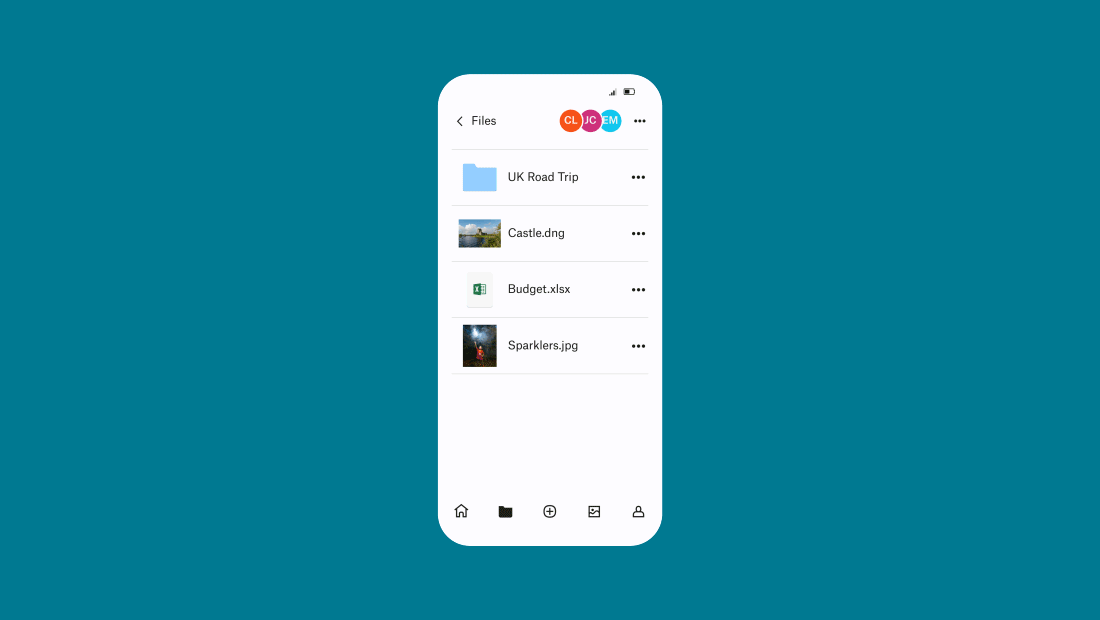
Dla Twojej informacji: udostępniając łącze do filmu zapisanego w usłudze przechowywania w chmurze, umożliwiasz odbiorcy obejrzenie i dostęp do tej instancji pliku, która jest zapisana na Twoim koncie. Oznacza to, że wszelkie zmiany będą dla niego widoczne – nawet te wprowadzone przez Ciebie po udostępnieniu łącza.
2. Wyślij osobną kopię do pobrania
Oczywiście czasami nie chcesz, aby ktoś zobaczył Twoją kopię filmu; wówczas możesz wysłać osobną kopię, którą ta osoba może pobrać. Tu właśnie z pomocą przychodzą narzędzia do transferu dużych plików, takie jak Dropbox Transfer.
Wystarczy wybrać do 100 GB plików z iPhone'a za pomocą okna przesyłania w Dropbox Transfer, ustawić opcje i skopiować łącze do wiadomości lub e-maila. Odbiorca może następnie pobrać kopię plików, korzystając z otrzymanego łącza.
Chcesz udostępnić pliki o łącznym rozmiarze przekraczającym 100 GB? Żaden problem. Wystarczy podzielić je i przesłać dwie części, a następnie udostępnić oba łącza. Możesz przesłać dowolną liczbę plików – pod warunkiem, że na jedno łącze przypada nie więcej niż 100 GB.
Dropbox Transfer zapewnia pełną kontrolę nad plikami. Możesz zabezpieczyć kopie hasłem, kontrolować dostęp do nich, ustawić datę wygaśnięcia łącza, aby zachęcić do pobrania plików, i potwierdzić dostarczenie. Możesz także stworzyć stylową, spersonalizowaną stronę pobierania filmu, zawierającą obraz tła i logo.
3. Wyślij film lub plik do osoby znajdującej się w pobliżu za pomocą AirDrop
Dwóch użytkowników systemu iOS znajduje się w tym samym miejscu? W takiej sytuacji AirDrop to idealne rozwiązanie.
4. Udostępnij plik lub film za pomocą usługi iCloud
Korzystasz już z iCloud, a Twój film jest mniejszy niż 5 GB? W takim razie jest to przydatna opcja.
Jak wysyłać duże pliki wideo z iPhone'a na innego iPhone'a, komputer PC lub Mac albo adres e-mail
Istnieje wiele opcji udostępniania plików z iPhone'a innym urządzeniom. Oto kilka dodatkowych wskazówek dotyczących udostępniania filmów z iPhone'a na poszczególnych platformach.
Wysyłanie dużych plików z iPhone'a na urządzenia z systemem Android
Chociaż iPhone'y mają własne wbudowane aplikacje do udostępniania multimediów – takie jak iMessage – umożliwiają one udostępnianie tylko między iPhone'ami. Podczas udostępniania plików urządzeniom z systemem Android za pośrednictwem iMessage obowiązuje limit 3,5 MB, co praktycznie uniemożliwia przesłanie filmu w wysokiej rozdzielczości!
Aby udostępnić większe pliki wideo z iPhone'a urządzeniu z systemem Android, wystarczy skopiować łącze do pliku zapisanego w usłudze przechowywania w chmurze Dropbox i udostępnić je za pomocą wybranej aplikacji do przesyłania wiadomości. Możesz też użyć narzędzia do transferu plików takiego jak Dropbox Transfer, aby utworzyć łącze pobierania.
Wysyłanie dużych plików z iPhone'a na komputer PC lub Mac
Jeśli chcesz przesłać plik na własny komputer PC lub Mac, zwykle możesz to zrobić za pomocą kompatybilnego kabla USB, który pasuje do portów w telefonie i komputerze. Możesz też skorzystać z AirDrop.
Jeśli szukasz bardziej płynnego rozwiązania, usługa przechowywania w chmurze taka jak iCloud lub Dropbox umożliwia dostęp do plików zawsze wtedy, gdy ich potrzebujesz. Po utworzeniu każdego pliku można automatycznie przesłać go do chmury, co pozwala na udostępnienie go w dowolnym momencie.
Wysyłanie dużych plików z iPhone'a na adres e-mail
Aby udostępnić plik z iPhone'a na adres e-mail, skopiuj łącze do pliku w usłudze przechowywania w chmurze Dropbox i wyślij je e-mailem.
Możesz też użyć narzędzia do transferu plików takiego jak Dropbox Transfer, aby utworzyć łącze pobierania lub wysłać plik bezpośrednio e-mailem.
Bezproblemowo wysyłaj duże filmy z iPhone'a za pomocą Dropbox
Niezależnie od tego, czy wysyłasz kopię po zakończeniu edycji, czy udostępniasz materiał obrabiany wspólnie z innymi osobami, dzięki Dropbox możesz wysyłać długie filmy z iPhone'a. Na początek udostępnij łącze do pliku przechowywanego w usłudze przechowywania w chmurze Dropbox lub skorzystaj z Dropbox Transfer i dodaj pliki.
